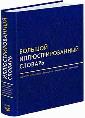|
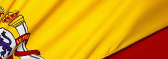 |
 |
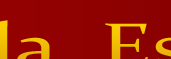 |
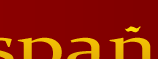 |
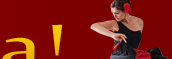 |
 |
 |
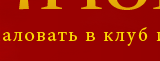 |
 |
 |
 |
| |
Главная
Блог
Форум
Торренты
FAQ
RSS
Чем открыть образы формата ISO | NRG | CUE/BIN | MDS / MDF?Образ диска (image) — компьютерный файл, содержащий в себе полную копию содержания и структуры файловой системы и данных, находящихся на диске — таком как компакт-диск, дискета или раздел жёсткого диска. Термин описывает любой такой файл, причём не важно, был ли образ получен с реального физического диска или нет. Таким образом, образ диска содержит всю информацию, необходимую для дублирования структуры, расположения и содержания данных какого-либо устройства хранения информации. Обычно образ диска просто повторяет набор секторов носителя, игнорируя файловую систему, построенную на нём. Для того, чтобы воспользоваться образом диска, нужно либо прожечь (записать) его на диск, либо вставить его в Виртуальный CD-дисковод. Наиболее популярные программы для работы с образами дисков - это Alcohol 120% (может также записать образ на болванку) и DAEMON Tools. Использование Alcohol 120%Alcohol 120 % — это компьютерная программа для создания образов CD и DVD дисков, создания виртуальных приводов CD и DVD, а также для записи CD и DVD дисков. Alcohol 120 % копирует диски на физическом уровне, а не на уровне файловой системы, что позволяет копировать, например, диски для игровых приставок PlayStation и PlayStation 2, а также некоторые диски, защищённые от копирования. Поддерживает форматы образов: MDS, CCD, BIN/CUE, ISO, CDI, BWT, B5T, B6T, NRG, PDI, ISZ.Возможности программы:
Инструкция: КАК ВИРТУАЛИТЬ ДИСКИ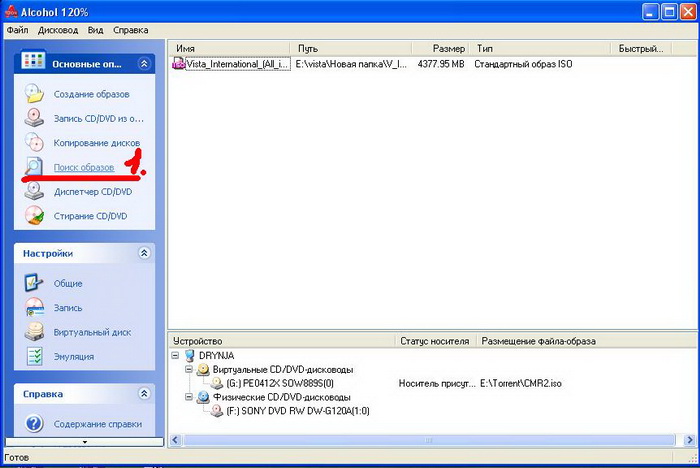 1. нажимаем поиск образцов 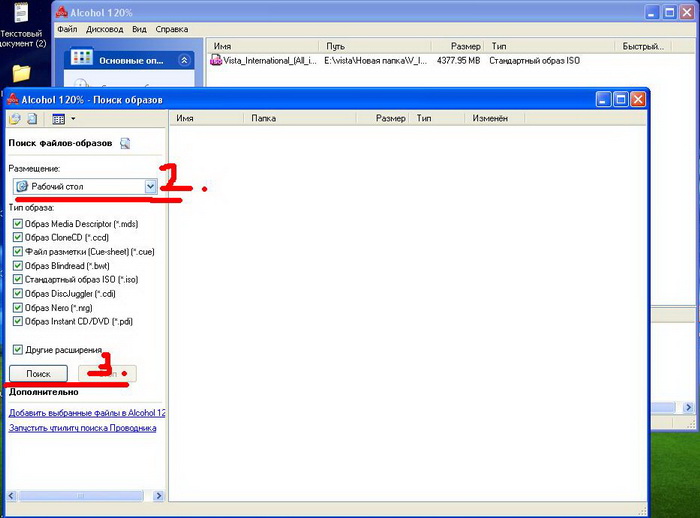 2. выбираем место где они лежат 3. жмём поиск 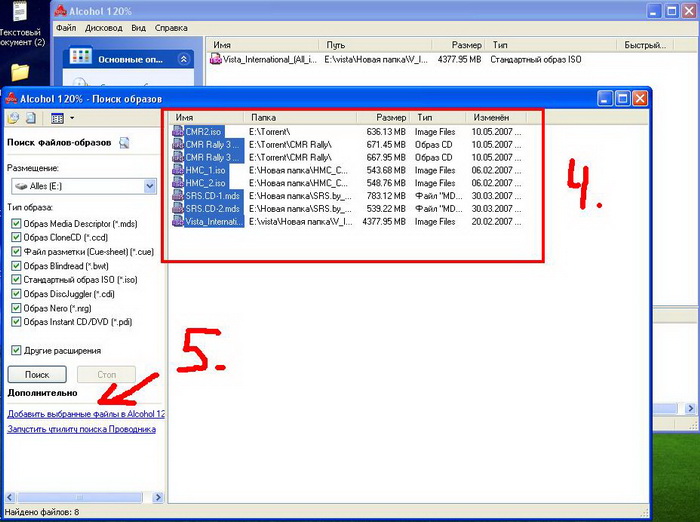 4. выделяем нужные вам найденые образцы дисков 5. жмём добавить файлы в алкаголь (Вместо всех этих пунктов, можно было просто перетащить мышкой файл-образ в главное поле программы) 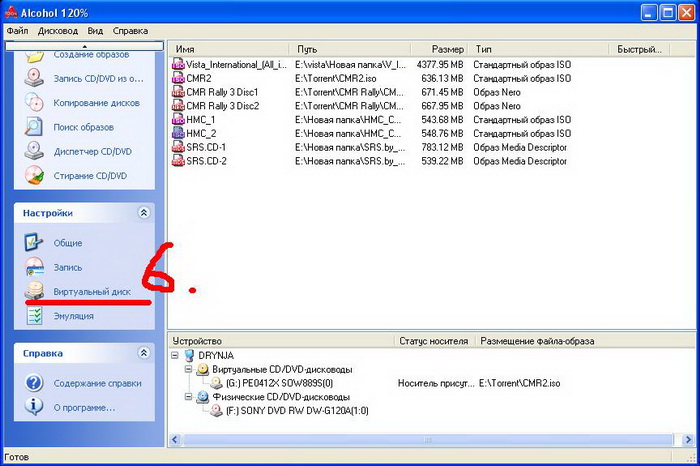 6. нажимаем виртуальный диск 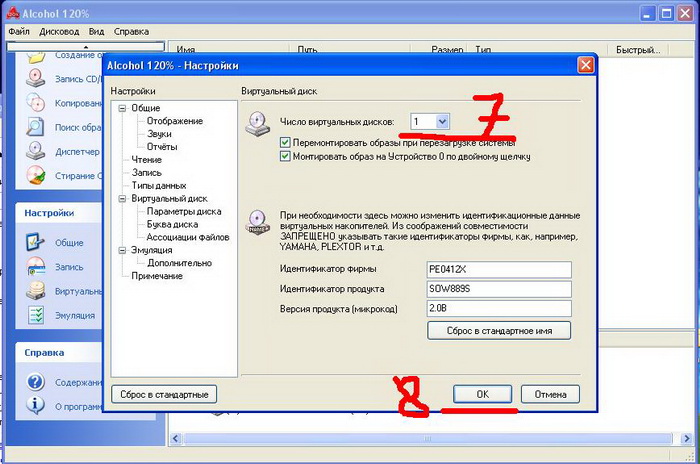 7. выбираем количество дисков (сделать это нужно только один раз, т.к. по умолчанию у проги они отключены) 8. жмём ок 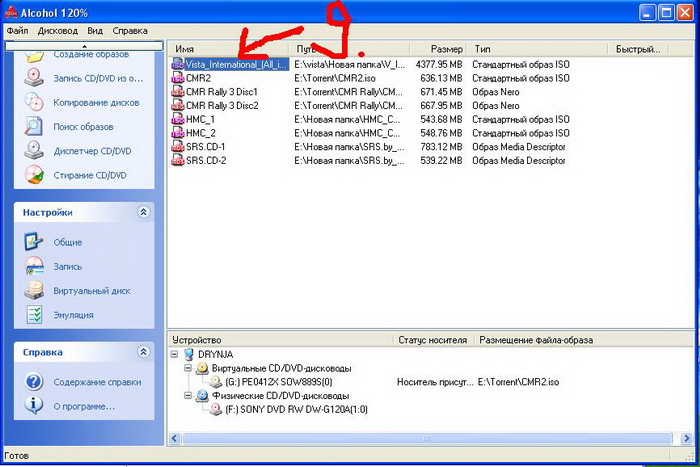 9. нажимаем два раза на нужный вам файл при этом он виртуалится (если, к примеру, просит второй диск - делаем тоже самое) 10. Радуемся результату. |